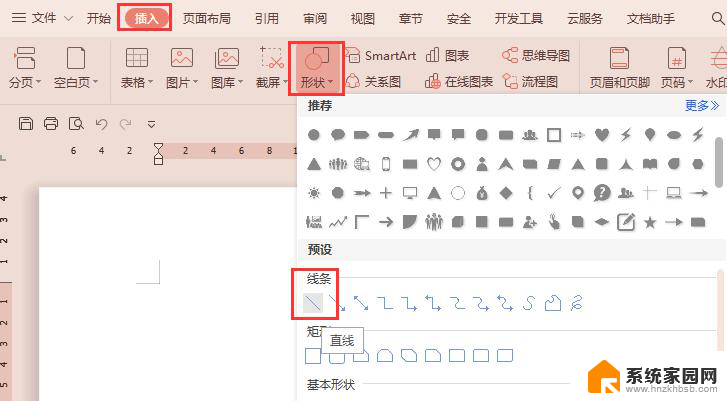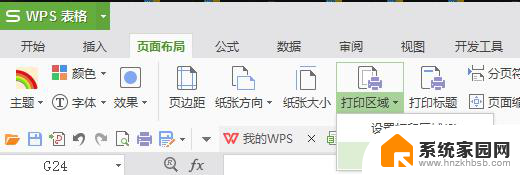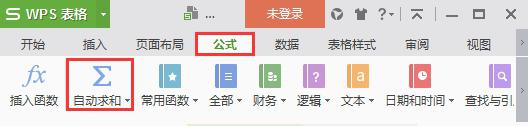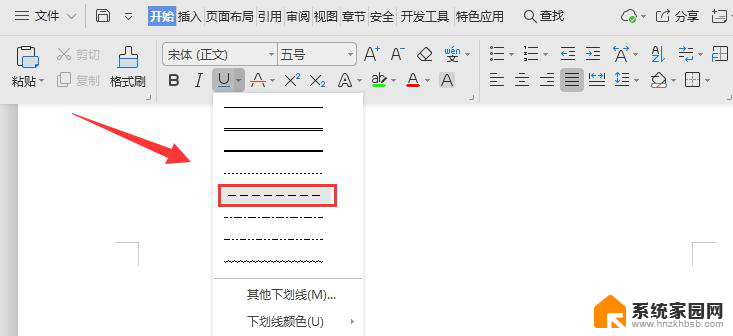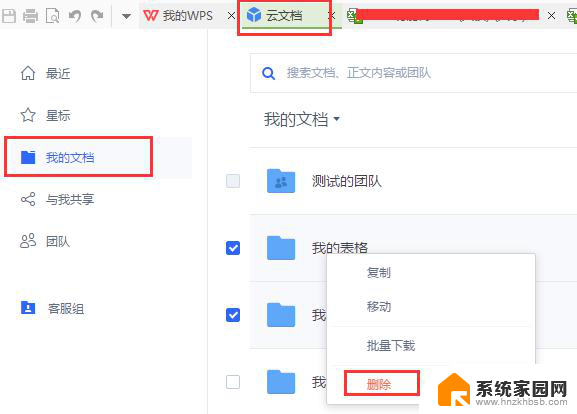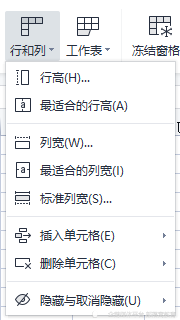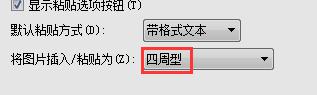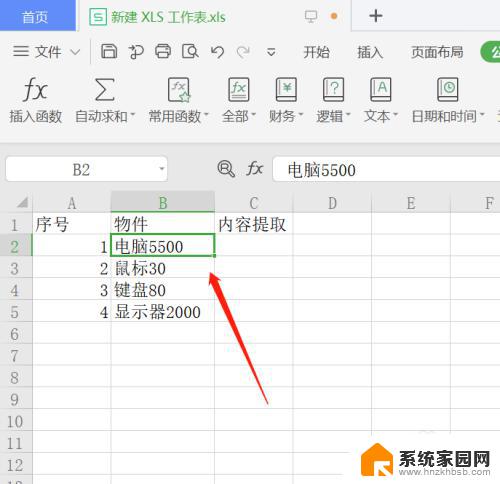wps这个虚线怎么批量取消 wps虚线批量取消方法
更新时间:2024-04-13 17:09:31作者:xiaoliu
在日常工作或学习中,我们经常使用wps文档软件进行文字处理和编辑,有时候在编辑文档时,我们会发现一些不需要的虚线出现在文档中,这不仅影响了文档的美观度,还使得我们在阅读时感到不舒服。如何批量取消wps中的这些虚线呢?下面将介绍一种简便的方法,帮助大家快速有效地解决这个问题。

方法/步骤
第一种情况:自动分页符
1. 使用wps Office打开表格,依次点击左上角“文件”—“选项”;
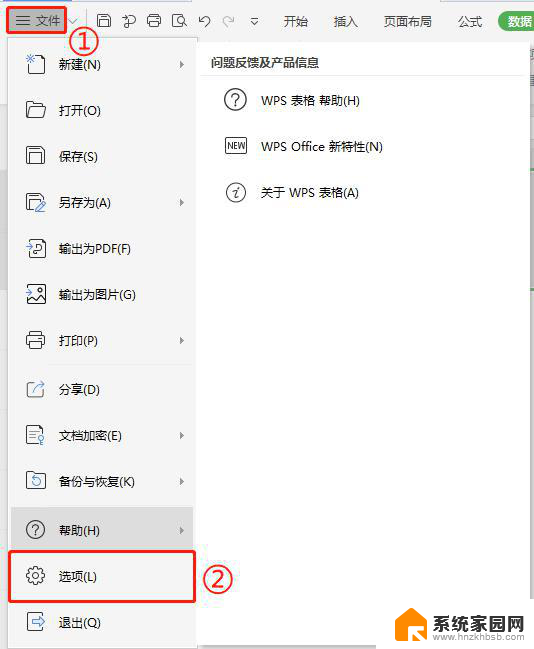
2.点击“视图”,取消勾选“自动分页符”即可。
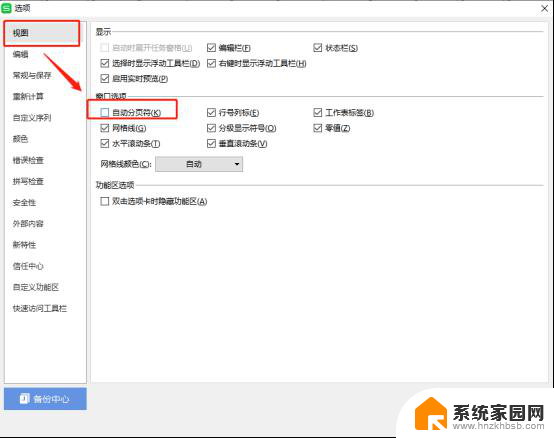
第二种情况:操作打印浏览后产生的虚线
打开表格后,依次点击“页面布局”—“打印区域”,然后选择“设置打印区域”即可取消虚线。
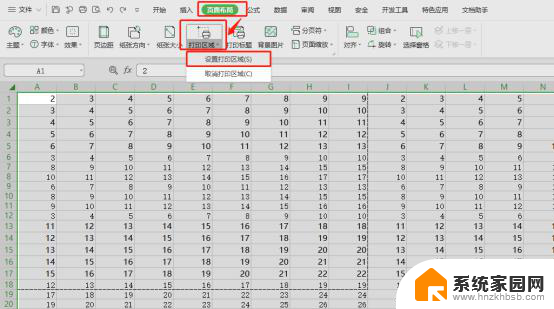
以上就是如何批量取消wps中的虚线,如有类似问题的用户可参考本文所述步骤进行修复,希望对大家有所帮助。